Hướng dẫn cách khắc phục lỗi dịch vụ của Google Play tiếp tục dừng – Hóng Công Nghệ
Dịch vụ của Google Play cài đặt mặc định trên điện thoại Android, giúp quản lý các ứng dụng từ Google và liên kết hệ thống. Dưới đây là hướng dẫn cách khắc phục lỗi dịch vụ của Google Play tiếp tục dừng dành cho người dùng tham khảo.
Dấu hiệu nhận biết lỗi dịch vụ Google Play tiếp tục dừng
Lỗi dịch vụ Google Play tiếp tục dừng thường gặp phải khi điện thoại thực hiện quá trình cập nhật phần mềm nhưng các ứng dụng lại chưa được đồng bộ với nhau từ đó dẫn đến lỗi xung đột. Khi xảy ra lỗi, trên màn hình sẽ hiển thị thông báo lỗi dịch vụ Google play đã dừng lại.
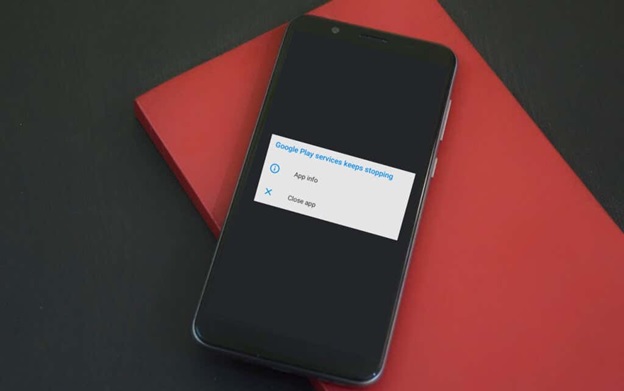
Ngoài ra, lỗi này cũng có thể xảy ra khi điện thoại sử dụng phiên bản phần mềm quá cũ hoặc do nhiễm virus đã “ăn” mất file cài đặt. Để sửa lỗi dịch vụ Google Play tiếp tục dừng, người dùng có thể tham khảo một số phương pháp sau.
Cách khắc phục lỗi dịch vụ của google play tiếp tục dừng
1. Khởi động lại thiết bị
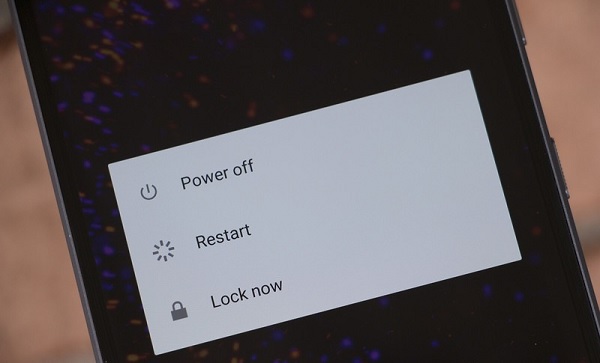
Cách khắc phục lỗi dịch vụ của Google Play tiếp tục dừng đơn giản đầu tiên được giới thiệu chính là tắt máy đi và khởi động lại điện thoại. Tùy từng dòng điện thoại Android, bạn có thể khởi động lại điện thoại bằng cách nhấn giữ nút nguồn và chọn Khởi động lại.
2. Xóa Cache và dữ liệu
Bước 1: Mở Cài Đặt trên điện thoại Android và tìm đến mục Ứng Dụng.
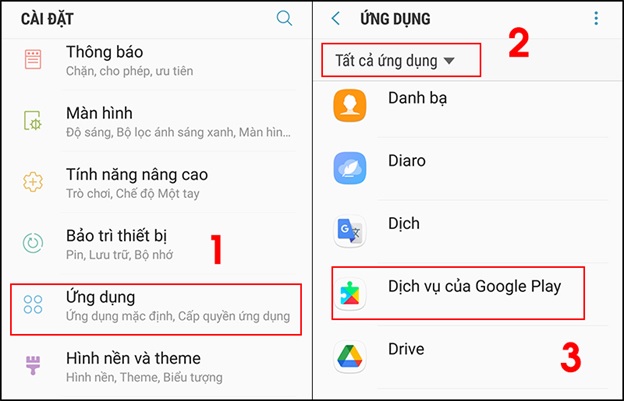
Bước 2: Chuyển tiếp sang Tab Tất Cả >> chọn ứng dụng CH Play >> chọn Xóa Dữ Liệu.
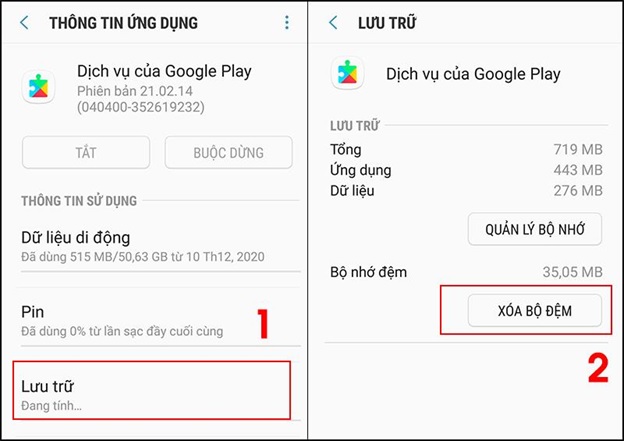
Bước 3: Tiến hành tương tự với Dịch vụ Google Play (Google Play Services) như sau: Mở Cài Đặt >> chọn Ứng Dụng >> chuyển Sang Tab Tất Cả >> chọn Dịch vụ Google Play >> chọn Xóa Dữ Liệu.
Bước 4: Sau khi hoàn tất xóa dữ liệu 2 ứng dụng trên, người dùng xóa dữ liệu cache của khung dịch vụ của Google (Google Service Framework) và Trình quản lý tải xuống (Download Manager). Cuối cùng reset điện thoại và kiểm tra xem lỗi đã khắc phục chưa.
3. Gỡ cài đặt cập nhật Dịch vụ của CH Play
Bước 1: Mở Cài đặt >> chọn mục Ứng dụng >> chuyển đến tab Tất cả >> chọn mục Dịch vụ của Google Play hoặc Google.
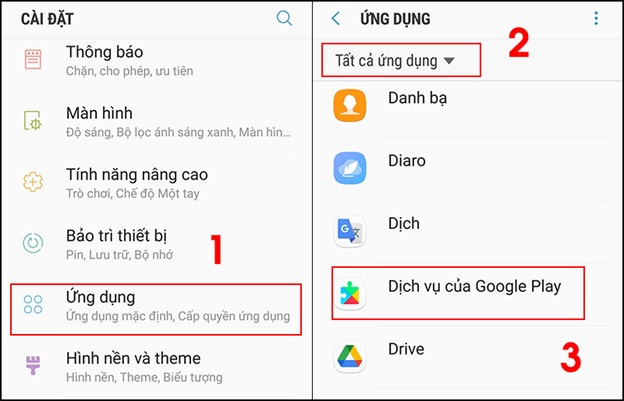
Bước 2: Chọn biểu tượng Dấu ba chấm tại góc phải màn hình >> chọn Gỡ cài đặt cập nhật.
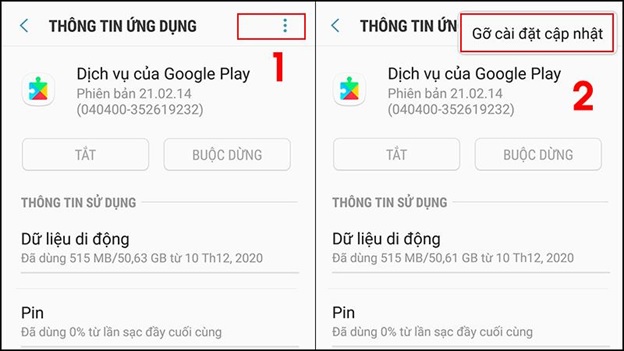
Ngoài ra, bạn cũng có thể thực hiện bằng cách mở Google Play >> tìm kiếm ứng dụng Google >> nhấn vào nút 3 chấm >> bỏ chọn tại ô Bật tự động cập nhật.
4. Cập nhật phiên bản mới
Bước 1: Mở ứng dụng CH Play >> chọn mục Ứng dụng và trò chơi của tôi.
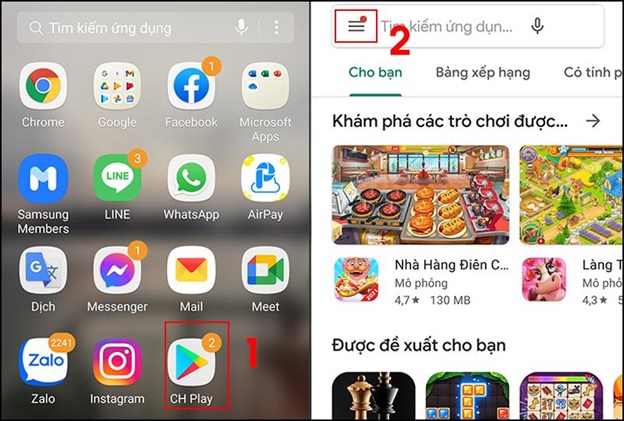
Bước 2: Trên hệ thống sẽ hiển thị những ứng dụng và các phiên bản đã được cài đặt trên điện thoại. Bạn chọn cập nhật tất cả ứng dụng và khởi động lại điện thoại rồi kiểm tra lỗi đã được khắc phục hay chưa.

5. Xóa và thêm lại tài khoản Google
Bước 1: Mở Cài đặt >> chọn Cloud và tài khoản >> chọn Tài khoản.
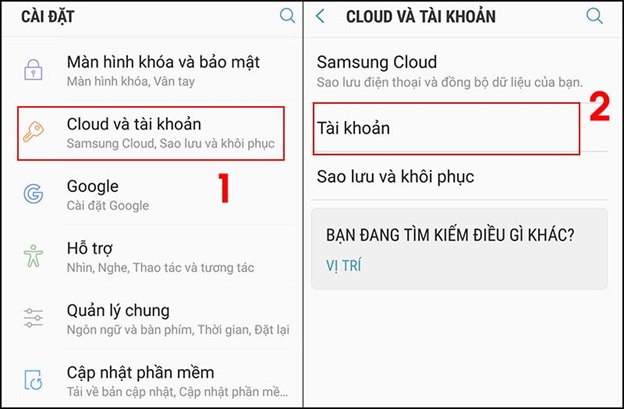
Bước 2: Chọn tài khoản Google bạn đang được sử dụng >> chọn Menu tại góc phải và Xóa tài khoản đi. Sau đó bạn thêm lại tài khoản Google trên điện thoại hoặc khi mở CH Play.
6. Xoá bộ nhớ Cache của máy
Bước 1: Nhấn giữ nút Nguồn điện thoại để tắt máy, sau đó giữ đồng thời nút Nguồn và Tăng âm lượng để truy cập vào phần cài đặt hệ thống điện thoại.
Bước 2: Tại phần System Recovery, bạn dùng các phím tăng giảm âm lượng để chọn tính năng Xóa bộ nhớ cache của thiết bị.
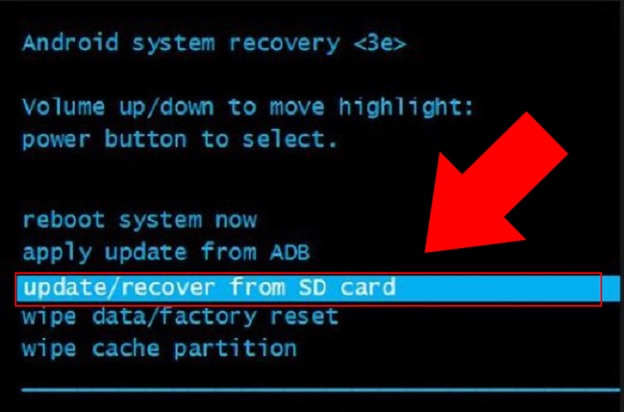
7. Khôi phục cài đặt gốc
Trong trường hợp người dùng đã xóa cache và thực hiện các biện pháp trên mà vẫn chưa thể khắc phục được lỗi thì chỉ còn cách khôi phục cài đặt gốc trên thiết bị. Lưu ý, cách này sẽ làm mất các dữ liệu trên máy, do vậy người dùng cần sao lưu các dữ liệu quan trọng trước khi khôi phục cài đặt gốc.
Thao tác khôi phục cài đặt gốc như sau: Mở Cài đặt >> chọn Sao lưu và đặt lại >> chọn Đặt về dữ liệu gốc.
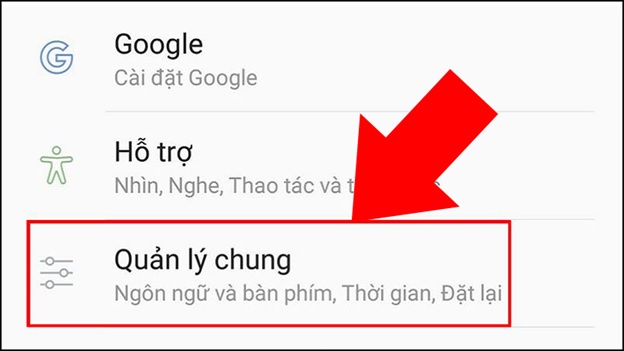
Chọn Đặt lại và đợi hệ thống hoàn tất khôi phục cài đặt là xong.
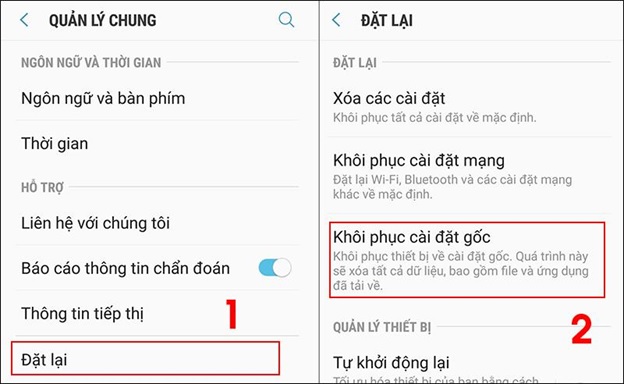
Trên đây là toàn bộ hướng dẫn cách khắc phục lỗi dịch vụ của Google Play tiếp tục dừng dành cho người dùng tham khảo và thực hiện. Nhìn chung lỗi này không quá nghiêm trọng nhưng có thể khiến quá trình sử dụng các ứng dụng bị gián đoạn. Với những cách trên hy vọng sẽ giúp bạn sửa lỗi nhanh chóng và hiệu quả.















![Toni Kroos là ai? [ sự thật về tiểu sử đầy đủ Toni Kroos ]](https://evbn.org/wp-content/uploads/New-Project-6635-1671934592.jpg)


